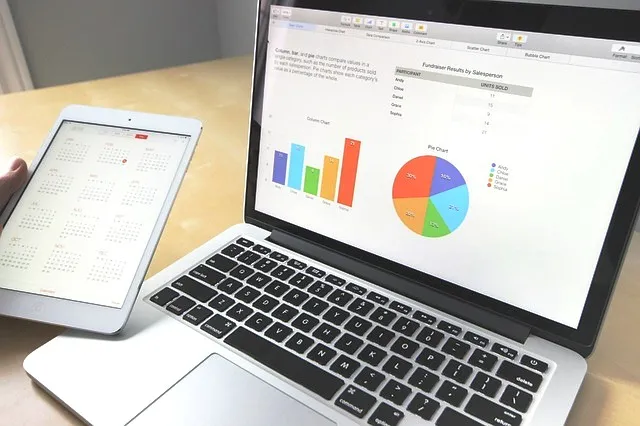
Wenn Sie eine Person mit hohem Bedarf an Datenanalyse sind - für Ihr Zuhause oder für Ihr Unternehmen -, werden Sie wahrscheinlich mit den neuen Excel Workbook-Funktionen, die Microsoft mit der Version 2016 eingeführt hat, sehr zufrieden sein. Excel verfügt über eine erstaunlich große Loyalitätsbasis mit über 750 Millionen Nutzern auf der ganzen Welt, von denen jeder seine eigenen unterschiedlichen Bedürfnisse und lautstarken Eingaben hat, was dieses Tool verbessern kann. Nun, wenn Sie die letzten Veröffentlichungen berücksichtigen, hat Microsoft definitiv zugehört!
Die neuen Funktionen der Excel-Arbeitsmappe 2016 machen einen großen Unterschied bei der Verwendung des Tools für analytische Berechnungen. Von einfach über komplex bis hin zu brillant tiefgreifend hat Microsoft alles in sich gepackt und das Excel-Arbeitsbuch 2016 so viel vielseitiger, intelligenter und mächtiger gemacht. In diesem Beitrag feiern wir die jüngsten (2016) Änderungen, die die einfache Excel-Arbeitsmappe in ihre derzeit wirksame Form verwandeln.
-
Intelligentere Autokorrektur
Denken Sie an die Häufigkeit, mit der Sie eine Excel-Arbeitsmappenfunktion oder -Formel benötigten, aber Sie haben den genauen Namen vergessen. Sie wissen, dass es existiert, sind aber derzeit nicht in der richtigen Lage. Angenommen, Sie möchten überprüfen, ob eine bestimmte Zelle numerische Werte enthält. Sie wissen also, dass die zu verwendende Funktion etwas mit (aber offensichtlich) "Zahl" zu tun hat. Und Sie geben "Zahl" ein und hoffen, dass Excel den Rest liefert. Das tut es nicht.
Also fragst du deinen Freund, der im nächsten Würfel sitzt, und er fragt seinen Freund (err, Google), ob die gesuchte Funktion "isnumber" heißt. Bah! Ja, es klingt ziemlich einfach, sich zu erinnern. Aber das Leben wäre unendlich einfacher gewesen, wenn Excel hilfreicher gewesen wäre.
Ratet mal, Leute: Microsoft hat eure Schmerzen bemerkt!
Die Autokorrektur-Funktion enthält nun nicht nur den von Ihnen eingegebenen Text, sondern alle Formeln und Funktionen, die Ihren Text enthalten. Sie müssen sich also nicht mehr die genauen Namen, die Schreibweise und alles merken, denn die integrierte Autokorrekturfunktion Ihrer Excel-Arbeitsmappe bietet alles. Das ist eine große Erleichterung; danke Microsoft!
-
Verbesserte Funktionen der Excel-Arbeitsmappe
Nach der umfassenden Verbesserung der intelligenten Autokorrekturfunktion überträgt Microsoft diese Überlegungen auf andere Funktionen der Excel-Arbeitsmappe. Es gibt zu viele, um sie hier zu nennen, aber wir listen einige der beliebtesten als Referenz auf.
- IFS: Denken Sie daran, dass Sie versuchen, eine relativ einfache Berechnung mit Excel durchzuführen. Wenn eine bestimmte Zelle eine Zahl oder eine ungerade Zahl ist und ihre Summe mit dem vorherigen Wert größer als X ist, setzen Sie den Wert auf Y. Das ist ungefähr 2-3 wenns für dich. Aber bis Sie dies in Excel mit all dem verschachtelten Wenn erfassen, wird es kompliziert! Die neue IFS-Funktion funktioniert ähnlich wie normale Klammern. Keine Verschachtelung erforderlich; Listen Sie stattdessen einfach Ihre Berechnung in der Reihenfolge von links nach rechts auf, und Excel findet das Offensichtliche heraus. Oh, und es kommt auch mit einem anderen "catch all", das in Kraft tritt, wenn keiner der IFS erfüllt wird. Nett!
- CONCAT: Dies ist eine erweiterte Version von CONCATENATE mit einem einfacheren Namen. Es ist einfacher zu tippen und unterstützt auch eine Reihe von Zellreferenzen. (Die ältere Verkettungsfunktion ist ebenfalls verfügbar, unterstützt jedoch nur Einzelzellenreferenzen.)
- MAXIFS & MINIFS: Mit der IFS-Funktion werden mehrere Kriterien in einem Zellbereich erfasst und dann das Maximum / Minimum unter den Zellen ermittelt, die die angegebenen Kriterien erfüllen.
- TETJOIN: Mit dieser Funktion können Sie Text aus mehreren Zellen über mehrere Bereiche hinweg kombinieren und durch Trennzeichen getrennt auflisten. Sehr nützlich, wenn Sie eine Reihe von Zeilen / Spalten basierend auf zusätzlichen Kriterien in Text konvertieren möchten.
- SWITCH: Sie können dies als eine erweiterte Erweiterung der IFS-Funktion betrachten, bei der ein Ausdruck gegen mehrere Werte geprüft wird und die erste „Übereinstimmung“ zurückgegeben wird. Wenn keiner der Werte übereinstimmt, gilt eine else-Klausel.
-
Neue Trichterdiagramme
Wissen Sie, wie oft Sie möchten, dass die Balkendiagramme in Ihrer Excel-Arbeitsmappe in der richtigen Reihenfolge ausgerichtet werden, damit sie den Fortschritt anzeigen? Oder zum Teufel, sogar Regression, damit Sie in Phasen zeigen können, wie eine Aufgabe im Laufe der Zeit erreicht wurde. Der neue Trichterdiagrammtyp erleichtert dies.
Trichterdiagramme gehören zu den neueren Charts, die 2016 eingeführt wurden. Im Gegensatz zu Balkendiagrammen mit statistischen Daten können Trichterdiagramme verwendet werden, um den schrittweisen Abschluss eines Prozesses / einer Phase / eines Stadiums über einen bestimmten Zeitraum hinweg zu erfassen. Für eine optimale Verwendung sollten die Zahlen verringert werden, damit die Balkendiagramme in einem sauberen Trichter angeordnet sind.
Nehmen wir zum Beispiel an, Sie möchten die verschiedenen Phasen eines Ingenieur- / Bauprojekts erfassen, um die gesamte Arbeitsbelastung in jeder Phase darzustellen. Ein Trichterdiagramm wäre Ihre natürliche Präferenz, wie in der folgenden Abbildung dargestellt.
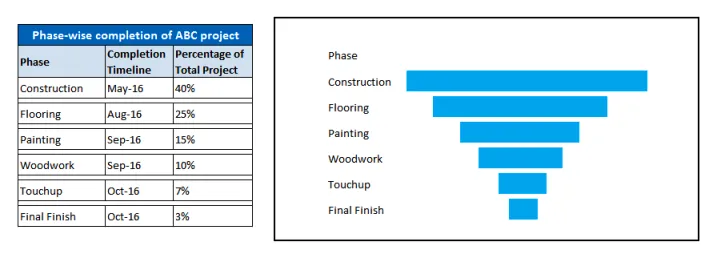
-
Intelligentes Einfügen von Bildern
Dies scheint in einer Computeranwendung wie Excel eine triviale Funktion zu sein. Trotzdem hat es sich gelohnt. Wenn Sie ein schiefes Bild einfügen, wird es von Excel automatisch entsprechend der Ausrichtung der Kamera gedreht, sodass Ihre Bilder gerade und perfekt angezeigt werden. Damit wird Microsoft in Bezug auf das Finish immer wählerischer. Und das ist eine gute Sache!
-
Einführung von 6 neuen Diagrammtypen
Wir haben den Trichterdiagrammtyp bereits früher behandelt. Andere Neuheiten sind:
- TreeMap-Diagramm: Dies ist ein hierarchischer Diagrammtyp, der geschickt leere Zellen in seiner Struktur zulässt. Angenommen, Sie möchten die verschiedenen Sommerkurse erfassen, die an Wochentagen und Wochenenden an einer Universität angeboten werden. Einige Tage haben 2 Kurse, einige haben 3, und einige haben nur einen Kurs angeboten. Es ist schwierig, dies mit einem anderen Diagrammtyp zu erfassen, da die Verteilung nicht gleichmäßig ist. Mit TreeMap-Diagrammen können Sie Kurse jedoch einfach vergleichen und mithilfe von Farben unterschiedlich klassifizieren.
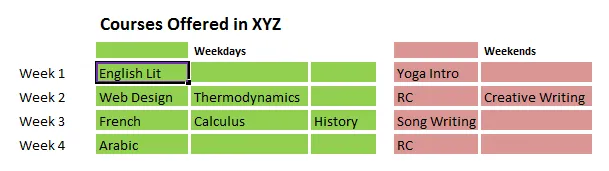
- Sunburst-Diagramm: Betrachten Sie das ältere Donut-Diagramm - es erfasst Daten ohne Hierarchie. Dies wurde um Hierarchien und leere Zellen erweitert, die das neue Sunburst-Diagramm bilden. Auch dieses Diagramm unterstützt die Klassifizierung mehrerer Kategorien nach Farben.
- Histogramm-Diagramm: Dies wird am besten verwendet, um Verteilungsdaten und mehrere Häufigkeiten innerhalb jeder Verteilung zu erfassen (als "Bin" bezeichnet). Es gibt zwei Typen: das einfache Histogramm und das Pareto-Diagramm (Histogramm in absteigender Reihenfolge der Diagrammlinien sortiert).
- Box & Whisker-Diagramm: Dieser Diagrammtyp ist nützlich, um komplexere statistische Daten zu erfassen.
- Wasserfalldiagramm: Dieser Diagrammtyp wird am besten verwendet, wenn Sie den laufenden Effekt auf ein einzelnes Attribut über Stufen hinweg erfassen möchten. Betrachten wir zum Beispiel die Finanzzahlen in vier Quartalen. In jedem Quartal kann dies durch andere Attribute (z. B. Werbekosten, Gehaltszahlungen, Rohstoffkosten usw.) positiv oder negativ beeinflusst werden. Der Wasserfall-Effekt auf die Finanzergebnisse kann mit diesem Diagrammtyp einfach dargestellt werden.
Empfohlene Kurse
- Zertifizierungskurs in Mac Excel 2011
- Schulung zu Outlook 2010
- Mac Outlook 2011 Kurs
-
Solide Datenbankintegration für ein besseres BI.
Möglicherweise fehlte in früheren Versionen von Excel Workbook die Datenbankkompatibilität und -integration. Während sich die Welt nur um Big Data drehte, bot Excel nur die grundlegendste Datenbankfunktionalität, und jedes erweiterte Feature war bestenfalls ein Zusatzfeature. Dies ist in der Version 2016 behoben.
Die neue Excel-Arbeitsmappe 2016 ist mit erweiterten DB-Funktionen vorinstalliert, die über die Registerkarte "Daten" leicht zugänglich sind. Das beinhaltet:
- Abrufen von Daten aus einer externen Datenbank über eine "Power-Abfrage" (Zugriff über die Registerkarte "Daten" -> "Neue Abfrage" -> "Aus Datenbank")
- Erstellen eines relevanten Datenmodells für Tabellen, die aus verschiedenen Datenbanken importiert wurden.
- Beibehaltung von Power Pivot, erstmals in der Version 2013 eingeführt. Dies war die größte Verbesserung von Microsoft im BI-Bereich. Die Pivot-Tabelle wird ebenfalls mit mehreren Verbesserungen geliefert, darunter:
- Automatische Gruppierung zeitbezogener Felder.
- Automatische Erkennung der Beziehung zwischen Tabellen.
- Drilldown-Schaltflächen zum einfachen Analysieren von Daten auf der untersten Hierarchieebene.
- Verbesserte Funktionen zum Erstellen, Bearbeiten und Löschen, um jedes Diagramm besser zu verwalten.
- PowerViews und PowerMap, frühere Zusatzfunktionen (in der Version 2013), sind jetzt Teil der Hauptanwendung. Diese können über Datei-> Optionen-> Erweitert-> Daten-> Datenanalyse-Add-Ins aktivieren: Power Pivot, Power View und Power Map aktiviert werden. (Hinweis: Die Power Map-Funktion heißt jetzt 3D Maps und ist direkt über die Registerkarte Einfügen-> 3D Maps verfügbar.)
- Verbesserte Prognose mit einem einzigen Mausklick: Frühere Versionen unterstützten nur die lineare Prognose von Daten, nicht jedoch die neuere Version. Die Excel-Arbeitsmappe 2016 wird mit einer exklusiven Prognoseschaltfläche geliefert, die leistungsstarke Funktionen für die Prognose mit einem Klick bietet. Dies ist über die Registerkarte Daten-> Prognoseblatt (innerhalb der Prognosegruppe) erreichbar. Mit dem nachfolgenden Assistenten zum Erstellen eines Prognosearbeitsblatts können Sie mühelos eine visuelle Prognose erstellen, die auf der „exponentiellen Glättung“ basiert, einem statistischen Modell, das weit über der bloßen linearen Prognose liegt.
Zusammen machen diese Funktionen der Excel-Arbeitsmappe 2016 sie zu einem BI-Intelligence-Tool, mit dem Sie rechnen müssen!
-
Vorlagen
Excel 2016 wird zusätzlich mit 3 interessanten Vorlagen geliefert, die Ihre unterschiedlichen Anforderungen an die Analyse persönlicher Daten erfüllen.
- Meine Cashflow-Vorlage: Hiermit können Sie mit Ihrem Geld herumspielen. Ähm, praktisch. Mit dieser Vorlage können Sie Ihre Ausgaben importieren, um zu verstehen, wie Ihr Geld ausgegeben wird.
- Vorlage für die Aktienanalyse: Wie der Name schon sagt, können Sie Daten zu Ihren (NASDAQ-) Aktien importieren und von Excel aus überwachen.
- Kalenderinformationen: Mithilfe dieser Funktion können Sie Ihre Kalenderinformationen in ein Daten-Dashboard importieren, um zu erkennen, wie viel Zeit Sie damit verbringen.
Wie Sie sehen können, bietet jede Vorlage potenzielle Funktionen, die weit vom einfachen Excel-Arbeitsbuch entfernt sind. Nach der Auswahl erstellen diese Vorlagen schnell die erste Einrichtung für Sie. Sie müssen lediglich Rohdaten (aus Outlook oder einer externen Datenbank oder einer kompatiblen Datenquelle) importieren und die komplexen Datenanalysen / Prognosen / Diagramme anzeigen entfalten!
Dieser ist für diejenigen gedacht, die mit einem Stift (oder Stift) viel besser denken als mit einer Maus / Tastatur. Haben Sie eine komplexe mathematische Gleichung, die Sie in Ihrer Excel-Arbeitsmappe 2016 verwenden möchten? Kein Problem. Schreiben Sie es einfach von Hand mit einem Touch-Gerät, und Excel erledigt den Rest. Diese Funktion zum Konvertieren (fast) handgeschriebener Gleichungen in Excel-lesbaren Text ist über Tabulator einfügen-> Gleichung-> Tintengleichung verfügbar. Über einen Vorschaubildschirm können Sie die Gleichung mit einem Stift oder Ihrem Finger auf einem berührungsempfindlichen Gerät einfügen.
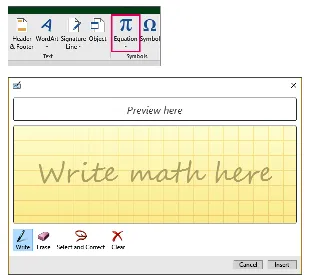
Zusätzlich zu den oben genannten Funktionen, die nur in der Excel-Arbeitsmappe 2016 verfügbar sind, gibt es noch weitere verbesserte Funktionen, die in allen Office 2016-Anwendungen, einschließlich Excel, ausgeführt werden.
- Studenten von registrierten Schulen / Universitäten können im Rahmen der (Online-) Office 365 Education-Suite kostenlos auf die Online-Version des Excel-Arbeitsbuchs 2016 zugreifen. Übrigens bietet diese Suite auch eine Datenspeicherverfügbarkeit von 1 TB auf OneDrive, sodass Benutzer ihre Excel-Arbeitsmappendaten für 2016 problemlos im Cloud-Bereich sichern können.
- Office 2016 bietet zahlreiche Funktionen, mit denen die Onlinezusammenarbeit mit anderen Office 2016-Benutzern reibungslos funktioniert. Die Funktion "Teilen" ermöglicht dies in der gesamten Office Suite. Mit Excel können Sie Ihre Datenanalyseergebnisse (wie Berichte, Diagramme und die gesamte Arbeitsmappe selbst) mithilfe der Funktion "In Power BI veröffentlichen" auch anderen Benutzern in Ihrer Arbeitsgruppe zur Verfügung stellen.
- Machen Sie alles einfacher mit "Tell Me". Dies ist Clippie, der Nachfolger des älteren Office-Hilfsprogramms, mit der Ausnahme, dass es sich um eine einfache Schaltfläche handelt. Im Popup-Fenster können Sie Ihre Anfrage einfügen (z. B. "Erstellen eines Pivot-Diagramms"). "Tell Me" führt Sie durch die detaillierten Schritte, um Ihre Anfrage abzuschließen.
- Die Excel-Arbeitsmappe 2016 bietet ständigen Zugriff auf eine von Bing unterstützte Suche mit dem Namen "Insights", mit der Sie den Überblick über Ihre Arbeit behalten. Wenn Sie beispielsweise „Finanzprognose“ eingeben, werden alle zugehörigen Seiten und Online-Artikel im Handumdrehen angezeigt. Es ist, als ob Sie das World Wide Web in Ihre Excel-Arbeitsmappe eingebettet hätten!
- Verbesserte Lesbarkeit mit 3 neuen Themen: Farbe, Dunkelgrau und Dunkel. Diese verwenden kontrastreiche Farbpaletten, ohne dass sie stören.
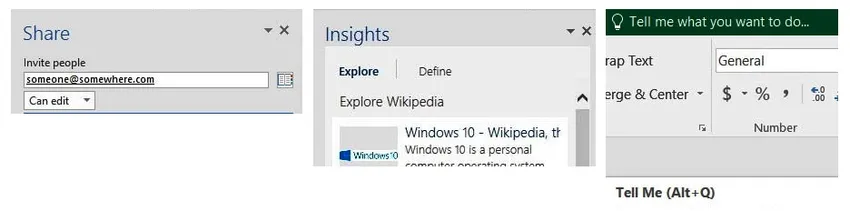
Zusammenfassend hoffen wir, dass dieser Beitrag die Feinheiten der Excel-Arbeitsmappe 2016 klar verdeutlicht hat. Wenn Sie dieses neueste Produkt ausprobieren oder kaufen möchten, sollten Sie die drei wichtigsten Vorteile in Betracht ziehen:
- Leistungsstärkere Funktionen zur Datenbankintegration.
- Leistungsstärkere BI- und Prognosefunktionen.
- Solide Vorlagen, mit denen Sie Ihr Geld, Ihre Aktien und Ihre Zeit mit Bedacht nachverfolgen und verwalten können.
Diese drei Merkmale sind die besten "Verkaufsargumente". Wir sind der Meinung, dass es sich mehr als gelohnt hat!